Sådan begynder du at bruge Google Drev
Google Google Drev Online Opbevaring Android / / March 17, 2020
Google Drive har været overalt på nyhedswebstederne, siden det officielt blev frigivet i går, og hvis du fik din konto aktiveret (min blev aktiveret om et par timer), det er meget let at begynde at bruge den rigtigt væk. Jeg har gennemført en hurtig skærmbilletur for at komme i gang med det.
Google Drive har været overalt på nyhedswebstederne, siden det officielt blev frigivet i går. Hvis du har aktiveret din konto (min blev aktiveret på få timer), er det meget let at begynde at bruge den med det samme. Jeg har gennemført en hurtig skærmbilletur for at komme i gang med Google Drev.
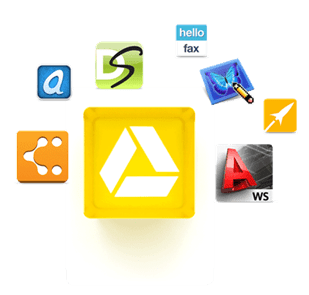
Hvis du har modtaget denne e-mail, skal du bare gå til Google Drev-side og du får en side, der ligner den nedenunder. Klik nu på Gå til Google Drev øverst til højre i vinduet.
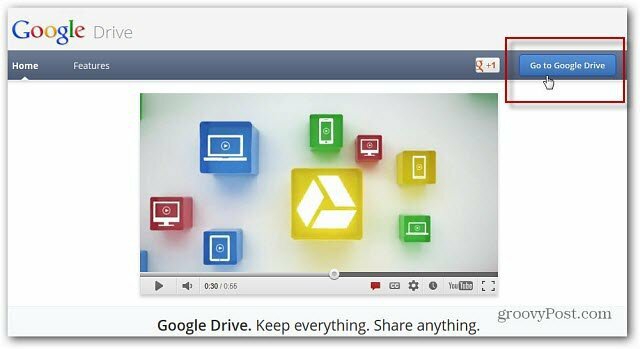
Derefter ser du en velkomst til Google Drev-meddelelse og kan se promo-videoen, hvis du vil. Klik på Prøv Google Drev.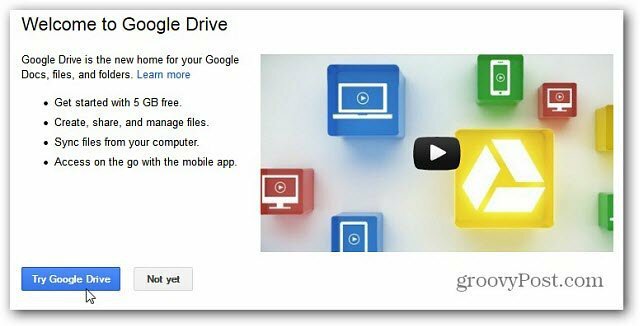
Du kommer til dit Google Drev, og du vil bemærke, at alle dine Google Dokumenter allerede er synkroniseret med tjenesten.
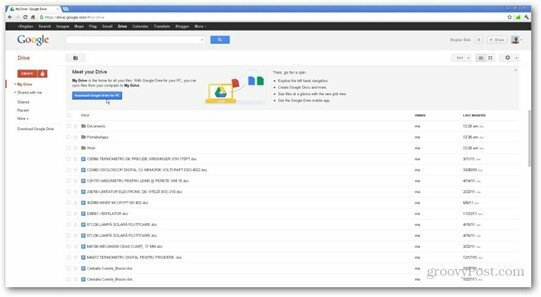
Herfra er du stadig i stand til at forhåndsvise og dele filer med enhver, du kan lide.
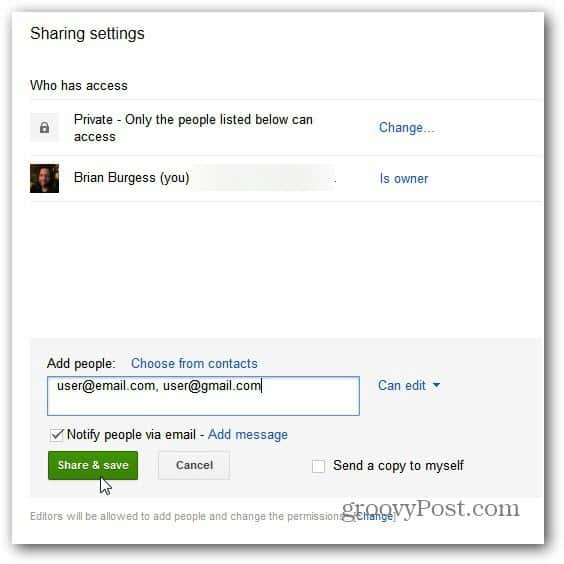
Klik nu på Download Google Drive på din pc for at installere softwaren.
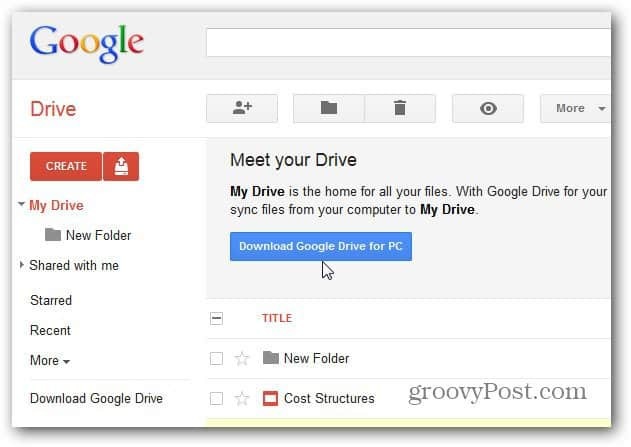
Læs over Servicevilkår for Google Drev omhyggeligt. Der er nogle interessante sprog i de termer, som du måske ikke ønsker at være enig i. Jeg har bemærket en masse kritik af betingelserne i tech-samfundet i dag. Vi har snart mere om det.
Du har muligheden for automatisk at sende brugsstatistikker og crashrapporter. Dette er helt valgfrit. Du behøver ikke at acceptere dette for at bruge Google Drive. Klik på Accepter og installer.
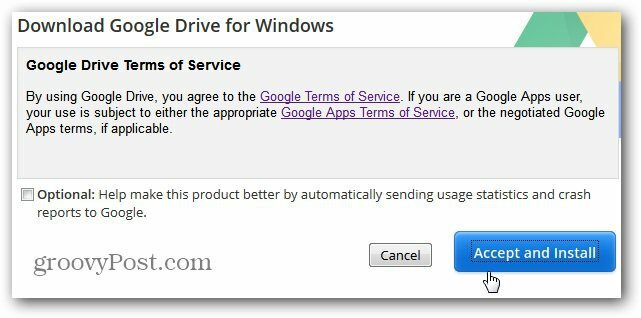
Du får en lille fil under en eksekverbar fil på 1 MB downloadet til dit system. Dobbeltklik på det for at starte download- og installationsprocessen. Det tager mindre end et minut.
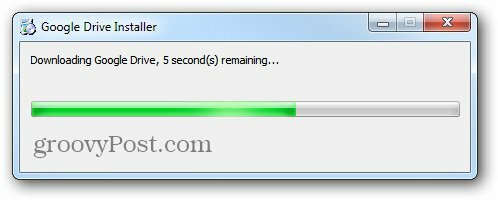
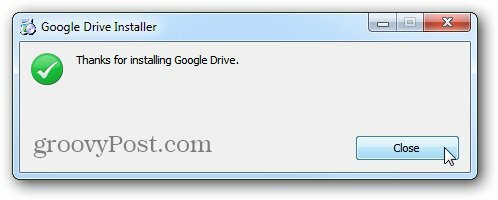
Når alt er installeret, bliver du bedt om at logge ind med din Google e-mail og adgangskode. Hvis du er den eneste, der bruger computeren, foreslår jeg, at du kontrollerer Stay Login.
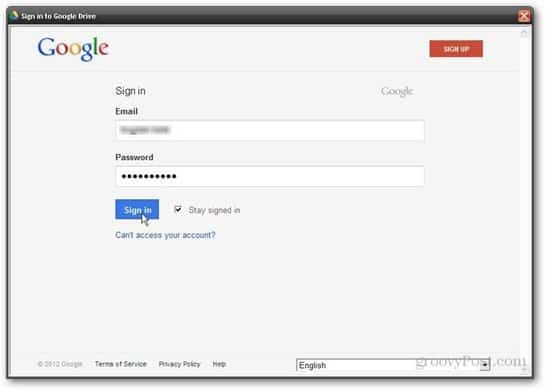
Her kommer den væsentlige del, hvor du konfigurerer den måde, softwaren fungerer på. Klik på Næste på det første skærmbillede, der fortæller, at en mappe oprettes på din computer.
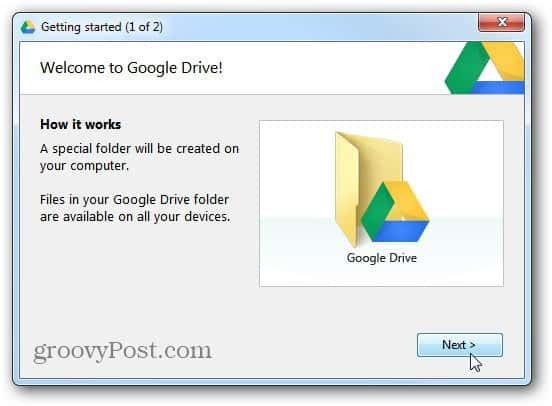
Ved at komme i gang (2 af 2) klikkede jeg på Avanceret opsætning. Jeg vil gerne vide, hvilke data denne software sikkerhedskopierer - snarere end bare at starte en synkronisering.
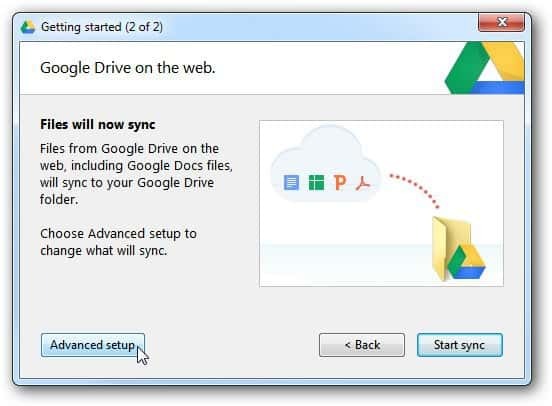
I det næste vindue kan du vælge, hvor din Google Drev-mappe skal placeres på din computer, samt hvilke mapper der skal synkroniseres. Du kan også beslutte, om Google Docs-filer skal synkroniseres. Også hvis du vil starte softwaren automatisk, når din computer starter.
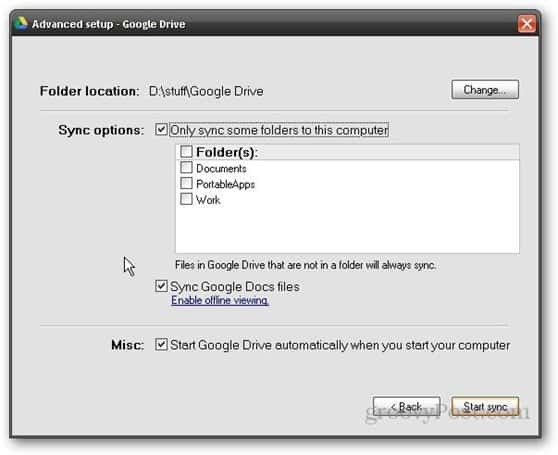
Når du har klikket på Start-synkronisering, synkroniseres de filer, du lægger i din Google Drev-mappe, til din konto (op til 5 GB, hvis du er på den gratis plan; hvis du har brug for mere plads, her er priserne.
Gentag disse trin på alle computere, du vil synkronisere med Google Drev.
Android-app til Google Drev
Der er også en groovy Google Drive Android-app, der erstattede min Google Docs-app. Jeg anbefaler denne app til alle, der bruger Google Drev og en Android-enhed. Du kan installere det på din Android-enhed fra Google Play her.
Det giver dig også adgang til alle dine filer og mapper på Google Drev. Vælg også hvilke dokumenter, der er tilgængelige offline i de sjældne gange, du ikke har internetadgang.
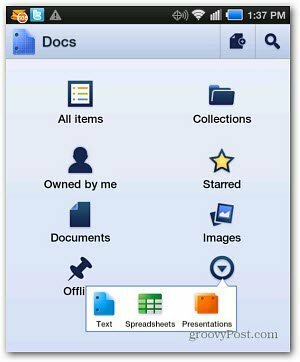
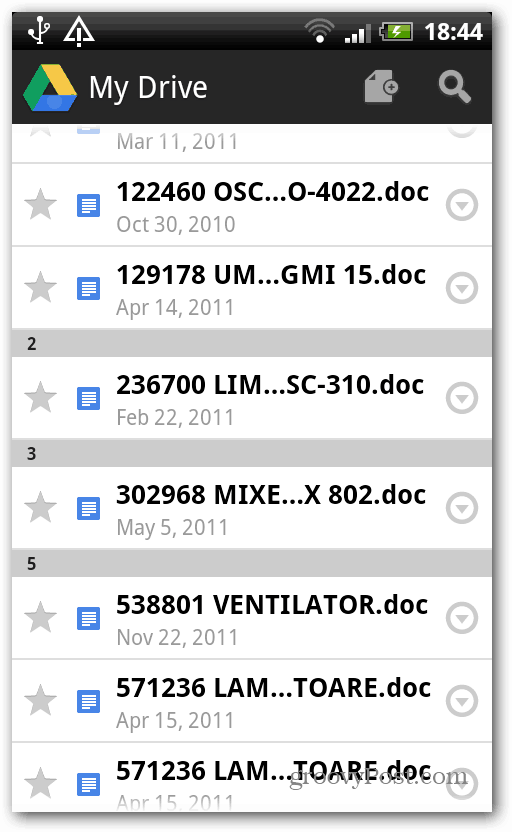
Opsætning af Google Drev er ligetil, og jeg kunne begynde at bruge det hurtigt. Jeg bemærkede, at uploadhastigheden var langsommere end Dropbox, men det kan forventes, da Google-servere er under en tung belastning.
Dette har været lang tid for Android- og Google-brugere. Hvis du foretrækker at bruge Microsoft-produkter, skal du tjekke Windows SkyDrive-app til Windows, Mac og Mobile.



